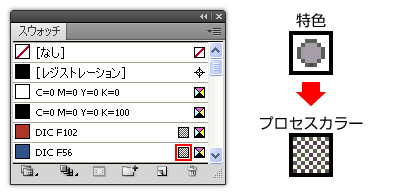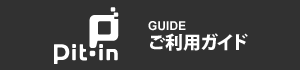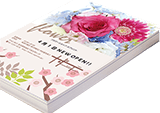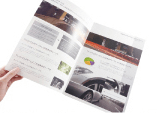ここでは、Illustrator CS~CS5の特色のチェックの手順を説明します。
特色の状態のままPDFを作成すると、特色部分が抜けてしまったり、特色部分のオブジェクトが壊れた状態で印刷されてしまいます。PDF作成前に必ず特色をプロセスカラーへ分解する必要があります。
作業手順
- 「スウォッチ」パレットに登録されているスウォッチに「特色」のマークがあるか確認します。
「スウォッチ」パレットが表示されていない場合は「ウィンドウ」メニューより「スウォッチ」を選択して表示させます。
「スウォッチ」パレットで「サムネール」表示の場合、右下に白い三角形のエリアがあり、その中に黒い点が表示されている状態が「特色」の状態となります。
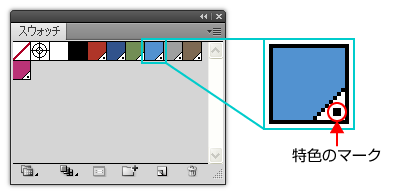 「リスト」表示の場合は「スウォッチ」の名前の後ろのカラーモードを示すアイコンの前に
「リスト」表示の場合は「スウォッチ」の名前の後ろのカラーモードを示すアイコンの前に が付いている状態が「特色」の状態となります。
が付いている状態が「特色」の状態となります。
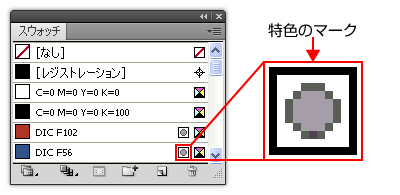
- オブジェクトが何も選ばれていないことを確認し、「特色」のマークの付いた「スウォッチ」をダブルクリックします。
〈スウォッチオプション〉の〈カラータイプ〉を「プロセスカラー」を選択することにより「特色」から「プロセスカラー」へ色分解されます。
「カラーモード」が「CMYK」になっていることを確認します。「グローバル」にチェックを入れておくと、後からの修正が楽になります。 - 「スウォッチ」パレットを確認し、全ての「特色」のマークが消えている事を確認します。
「サムネール」表示の場合、右下の白い三角形のエリアから、黒い点が消えている状態となります。
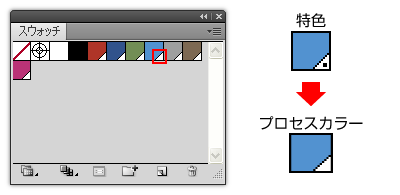
「リスト」表示の場合は「スウォッチ」の名前の後ろのマーク に変わります。
に変わります。